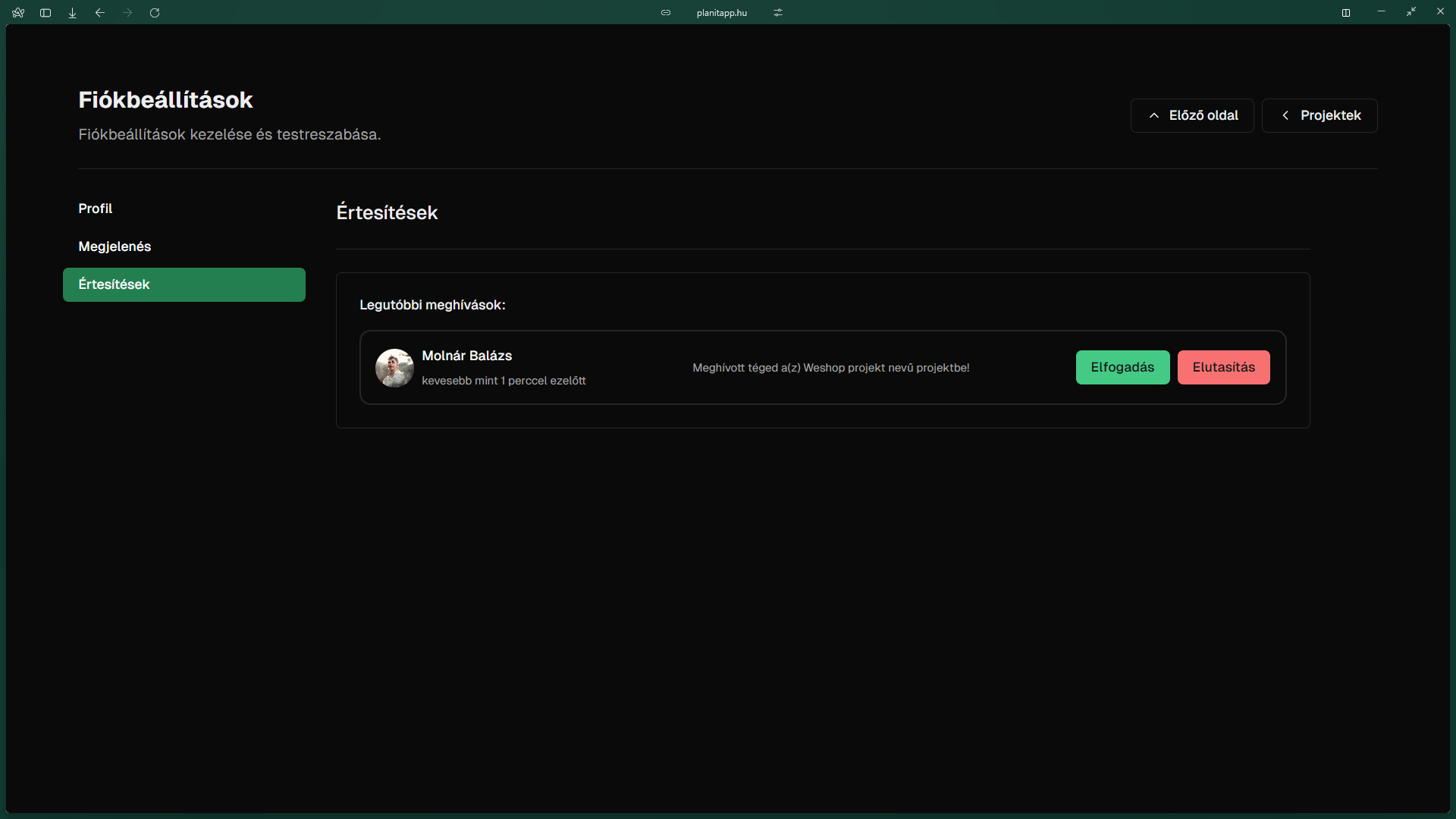Részletes Felhasználói Leírás
Az alkalmazásunk a https://planitapp.hu URL-en keresztül érhető el webböngészőből.
A főoldalra lépve egy rövid leírás figyelhető meg az alkalmazásról, ezentúl referencia fotókkal lehet találkozni, amelyek megmutatják a lényegesebb részeit a programnak, illetve a legfontosabb funkciók rövid ismertetője látható, majd lejjebb görgetve az árak ismertetése.
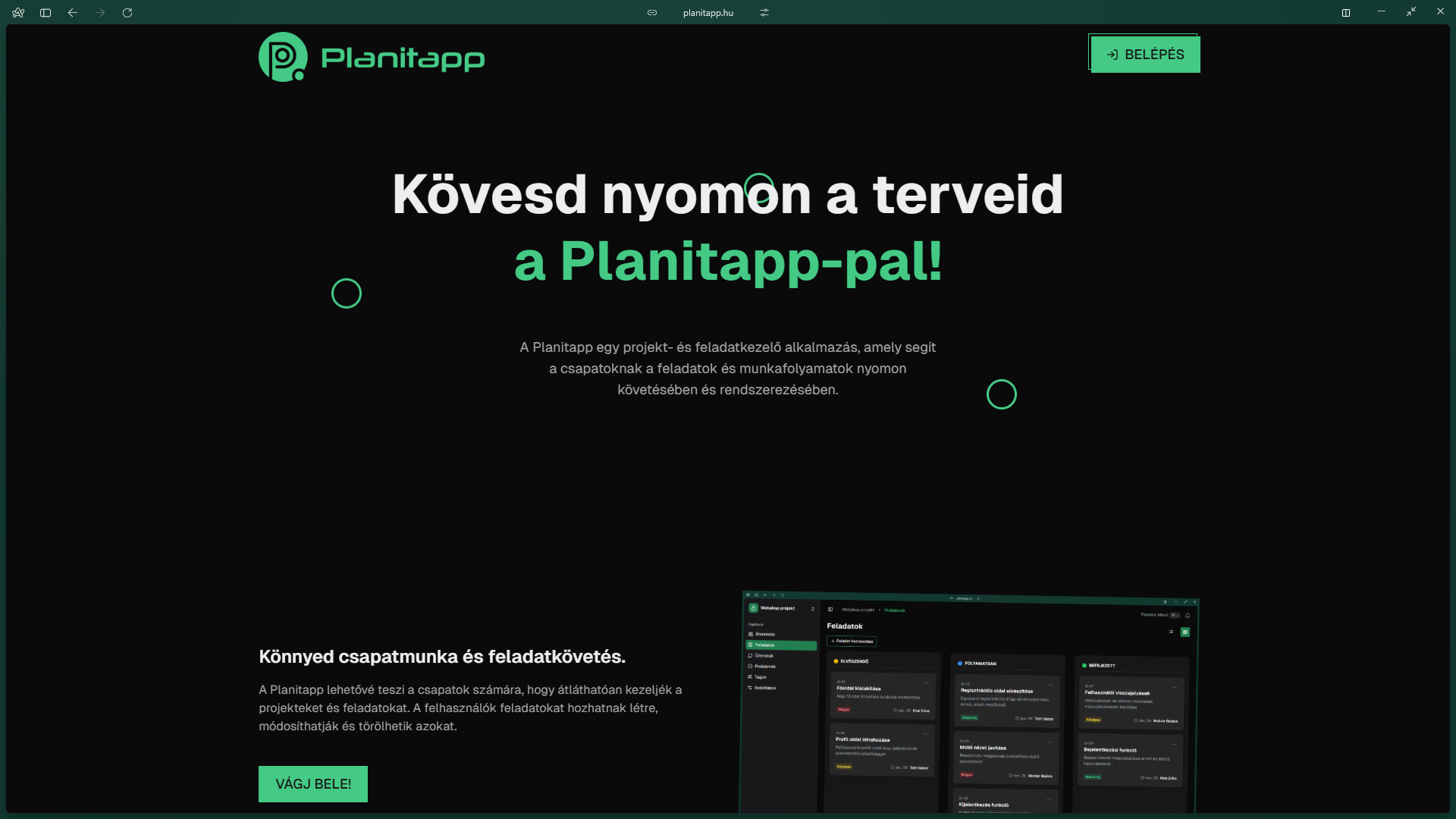
Regisztráció és Bejelentkezés
A “BELÉPÉS” vagy a “VÁGJ BELE!” nyomógombokra kattintva az autentikáció rész nyílik meg, ahol a felhasználónak először készítenie kell egy saját fiókot, hiszen az alkalmazás további részei regisztrációhoz kötöttek.
A regisztrációnál figyelmesen kell kitölteni a beviteli mezőket, hiteles e-mail címet kell megadni, amire automatikusan hitelesítő e-mailt fog küldeni a program, amit el kell fogadnia a felhasználónak, ezen keresztül tudja ellenőrizni, hogy az e-mail cím valódi e.
A jelszó megadásánál fontos, hogy a felsorolt követelményeknek megfeleljen,
- tehát legalább 8 karakternek kell lennie
- tartalmaznia kell 1 számot
- 1 nagybetűt
- és 1 speciális karaktert is.
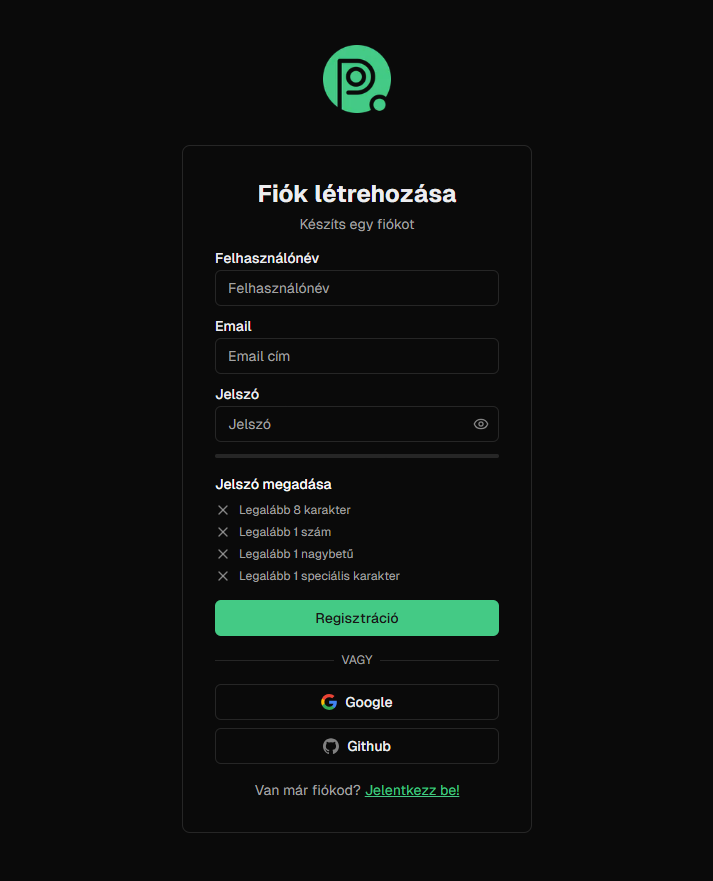
A logóra kattintva a felhasználó visszatérhet a főoldalra.
Ha a felhasználó nem kíván létre hozni fiókot, akkor lehetőség van arra, hogy meglévő Google vagy Github fiókjával jelentkezzen be, ilyenkor természetesen nem kérünk be semmilyen felhasználói adatot.
Regisztráció után bejelentkezés szükséges az e-mail elfogadása után. Itt meg kell adni a regisztrált email címet és jelszavat, ha nem regisztrált a felhasználó saját fiókot akkor a hozzácsatolt Google vagy Github fiókkal tud továbbjutni.
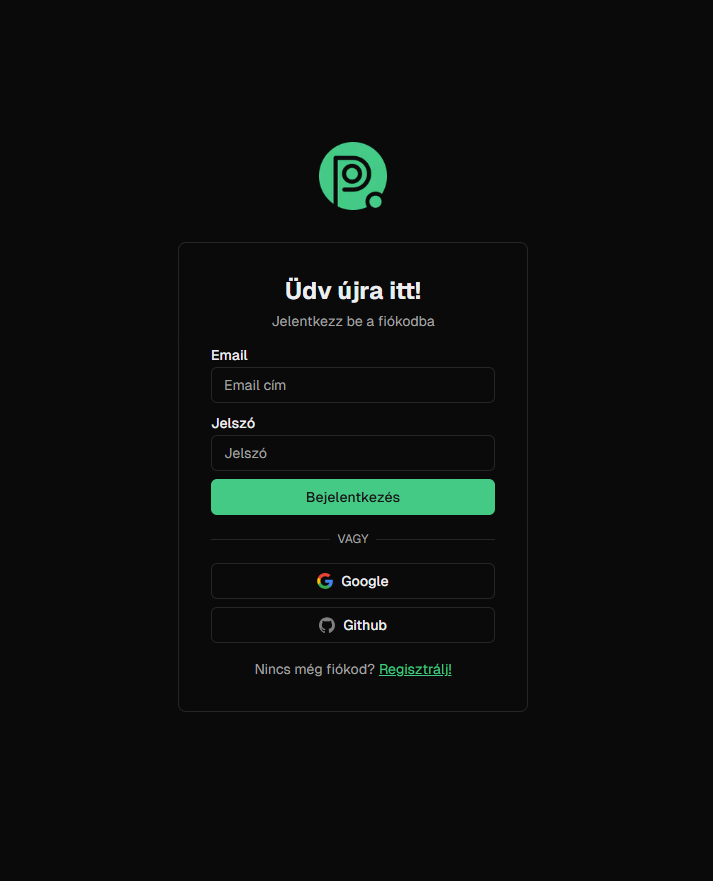
Projektek oldal
Sikeres bejelentkezés után a “projektek” oldalra navigálódik át a felhasználó. Itt lehetőség van arra, az AI asszisztenssel, Planie AI-al beszélgessünk, illetve itt lehet új projektet létrehozni, meglévő saját vagy meghívott projektbe belépni. Lehet a projektek között keresni, és szűrni is őket.
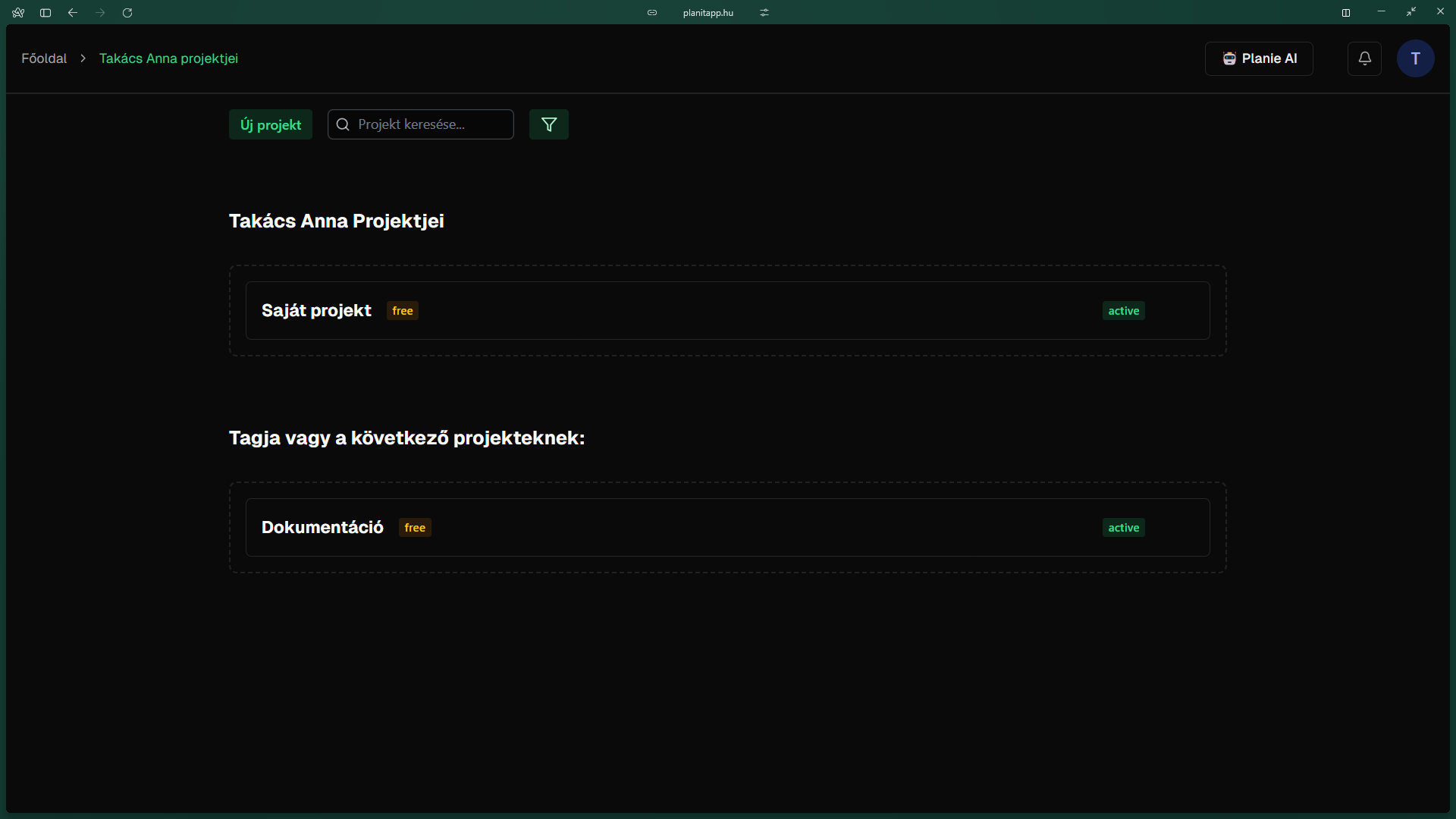
Áttekintés
Az áttekintés oldalon részletes elemzéseket lehet megtekinteni a projektről, mint például a tagok száma, ahol a projektben lévő tagok létszámát lehet látni, ezenkívül, hogy milyen státuszú feladatokból mennyi van, ezek lehetnek elvégzendő, folyamatban lévő és elvégzett feladatok.
Ezentúl a legutóbbi tevékenységeket lehet nyomon követni, pontosabban, hogy a tagok közül ki milyen feladatot hozott létre és mikor.
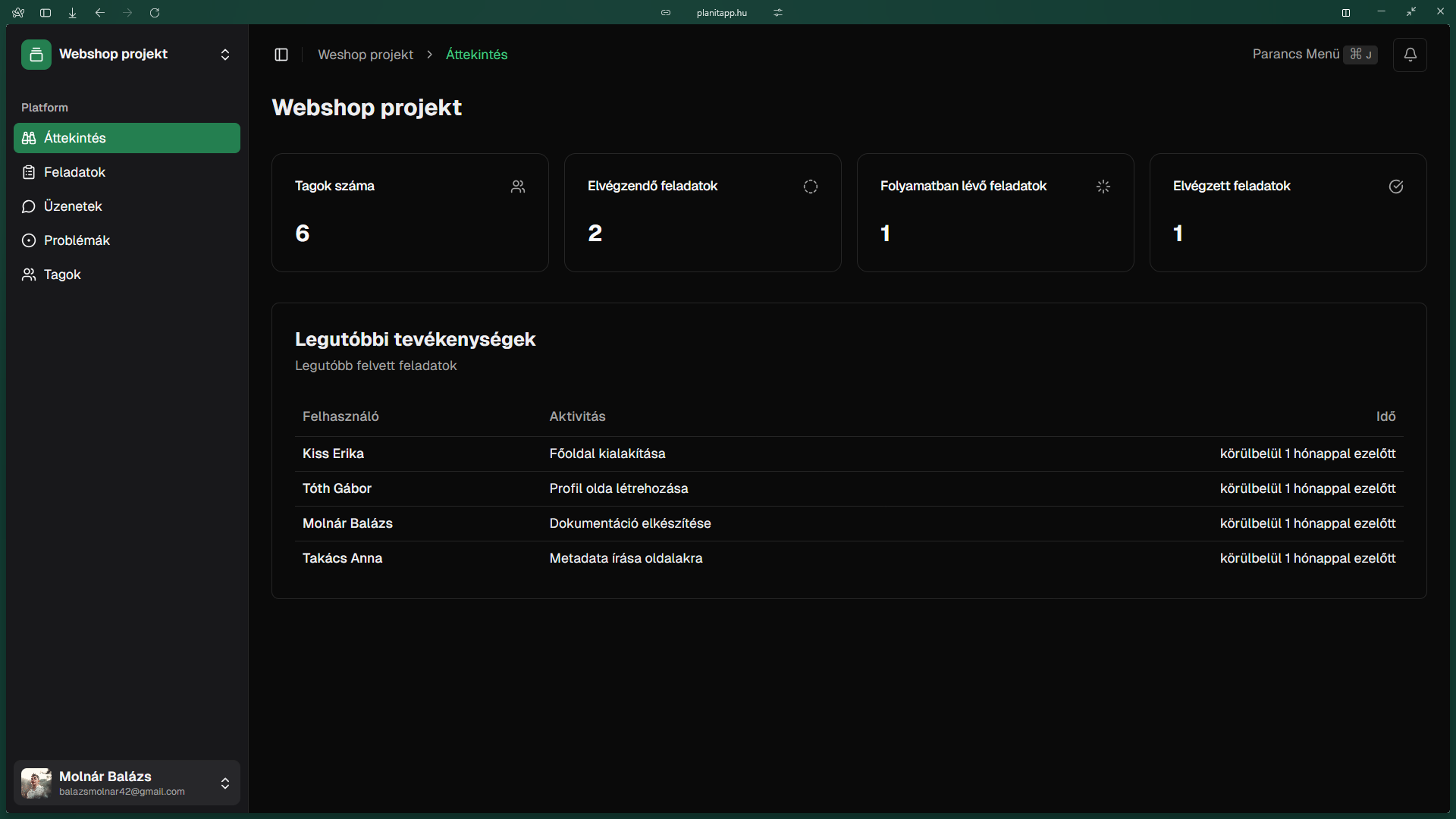
Feladatok
Ez a rész a lelke az alkalmazásnak, ugyanis itt van lehetőség a feladatokat felügyelni. Nyilván egy új projektben még nincsenek feladatok, ezeket a felhasználóknak kell létrehozniuk a ”+” gombra kattintva. Ezután megnyílik egy párbeszéd ablak, ahol a feladatot létre lehet hozni. Minden feladatnak kell adni egy címet, egy rövid lényegre törő leírást, be kell állítani a prioritását, ami lehet alacsony, közepes vagy magas, illetve a státuszát.
A létrehozás után a projekt minden tagja meg tudja tekinteni a feladatot, kiosztani a többi tagnak, tudja szerkeszteni, módosítani a státuszát, kanban nézet esetén egyszerűen áthúzni másik táblára vagy akár törölni, amiről visszajelzést kap a felhasználó. Kétféle nézet van, a lista nézet és az előbb említett kanban nézet.
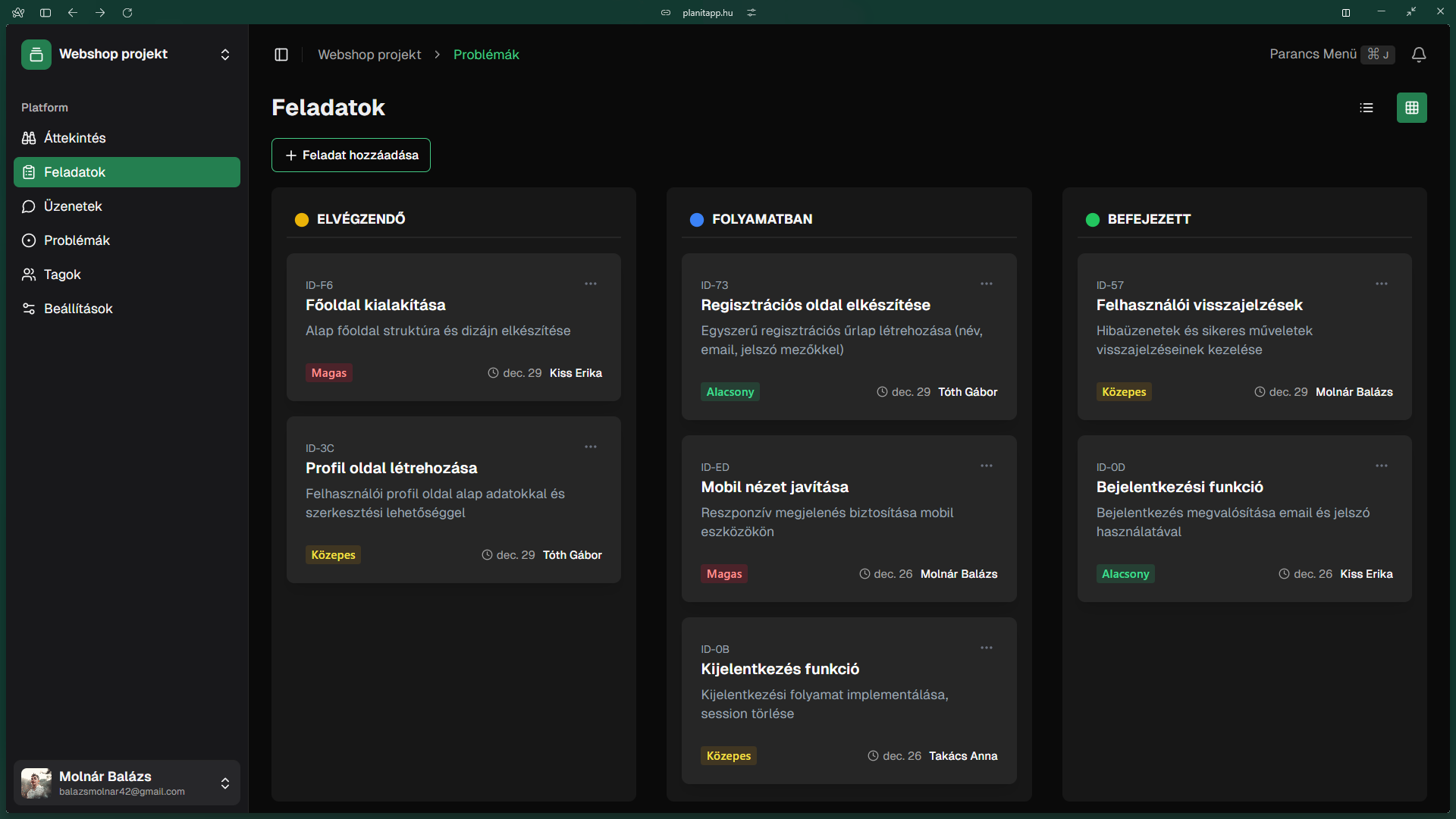
Csevegő Felület
Itt a projekt tagjai tudnak egymással kommunikálni írásos formában teljes mértékben valós időben. Lehetőség adódik az elküldött üzenet szerkesztésére vagy akár törlésére is. Az üzenetként vagy akár üzenet mellé küldhetők hangulatjelek is, a felhasználói élmény fokozása érdekében.

Problémák
Ha van bármi észrevételünk vagy szeretnénk segítséget kérni a projekt tagjaitól akkor azt a Problémák oldal egy új probléma létrehozásával tudatni lehet a projekt többi tagjával. A probléma létrehozásánál meg lehet adni a címet egy hosszabb leírást, hogy pontosan mit is szeretnénk, ha egy feladattal van valami akkor hozzá lehet kapcsolni az adott feladathoz, hozzá lehet még adni címkét, amelyek által pontosabban meg tudjuk határozni szándékunkat.
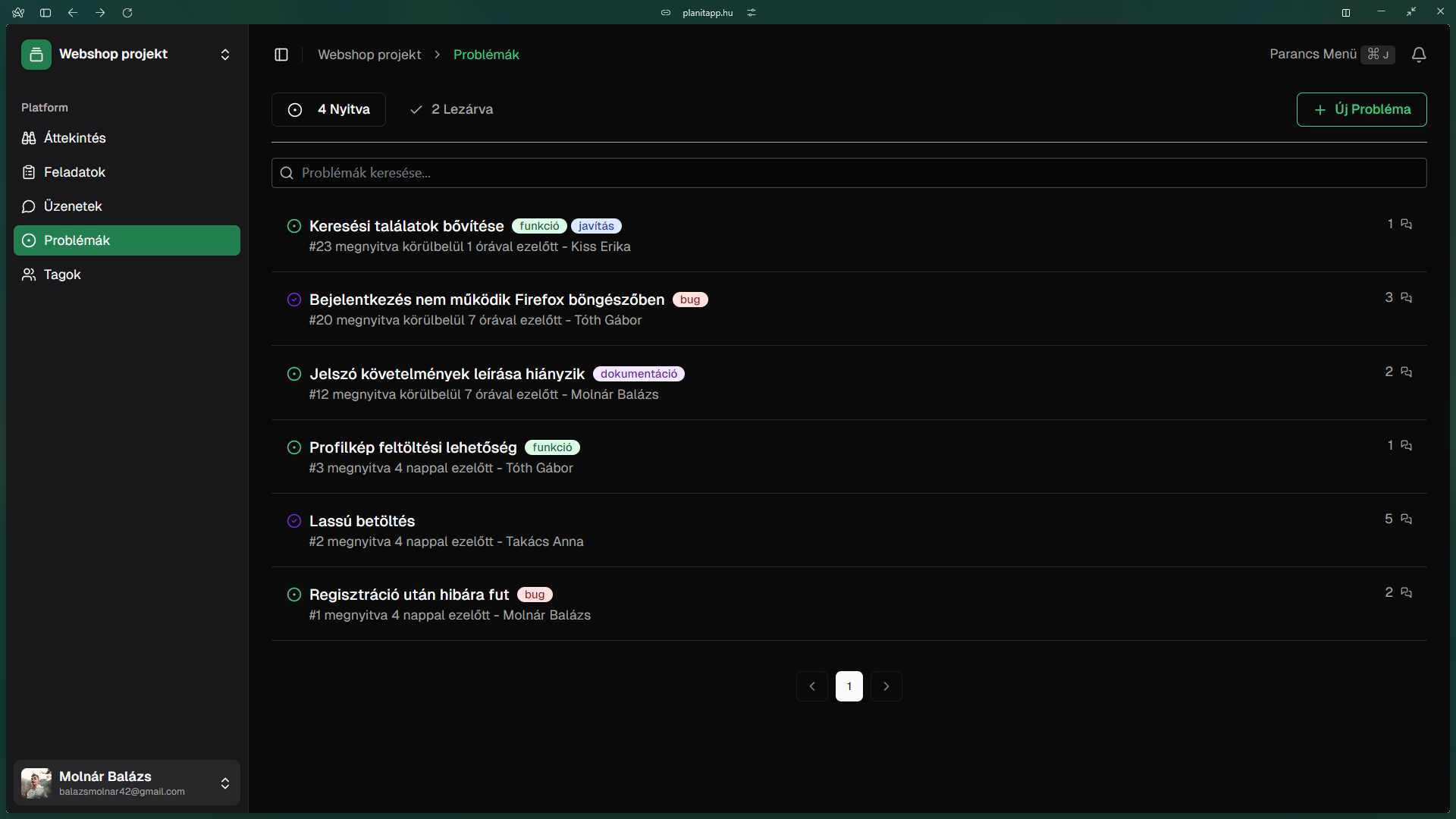
Tagok
A tagok szekcióban lehet új tagnak meghívót küldeni e-mail cím alapján, amit kizárólag a tulajdonos és az admin tud megcsinálni, ezt a meghívást az értesítésekben el lehet fogadni vagy ha a felhasználó nem kívánkozik csatlakozni, akkor el is tudja utasítani azt. Tagot eltávolítani csakis a tulajdonosnak van joga. Ezenkívül megtalálható itt a tagok teljes listája a tagok nevével, e-mail címükkel, csatlakozási dátummal és a titulusukkal. A tag nevére kattintva megtekinthető a profilja, ahol ott van a neve, a születési dátuma, ha megadta, a csatlakozás ideje és az e-mail címe.
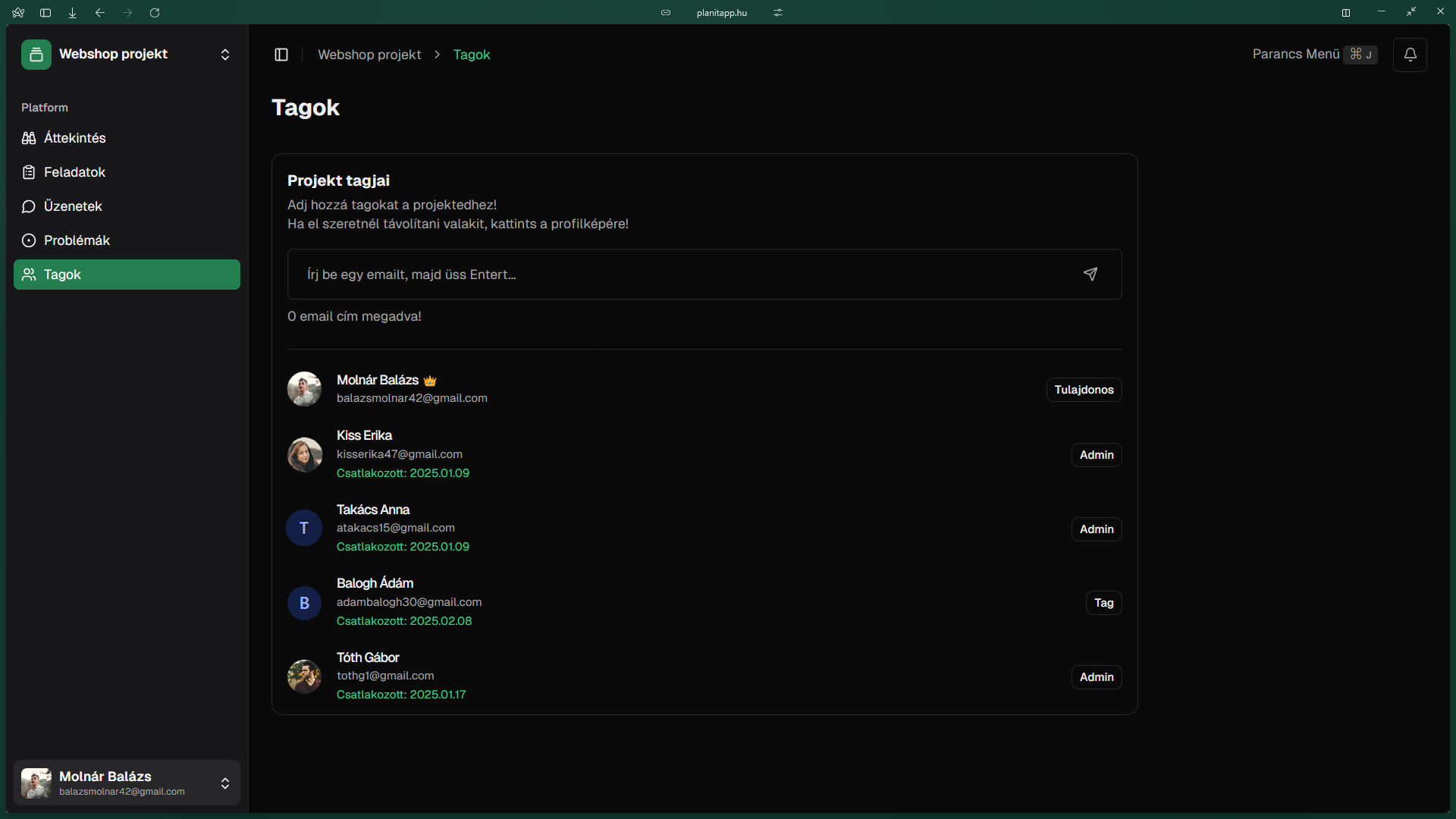
Beállítások
A beállítások menüponton belül a saját projektről lehet információkat megtekinteni, a projekt nevét megváltoztatni, státuszát módosítani vagy törölni véglegesen a projektet.
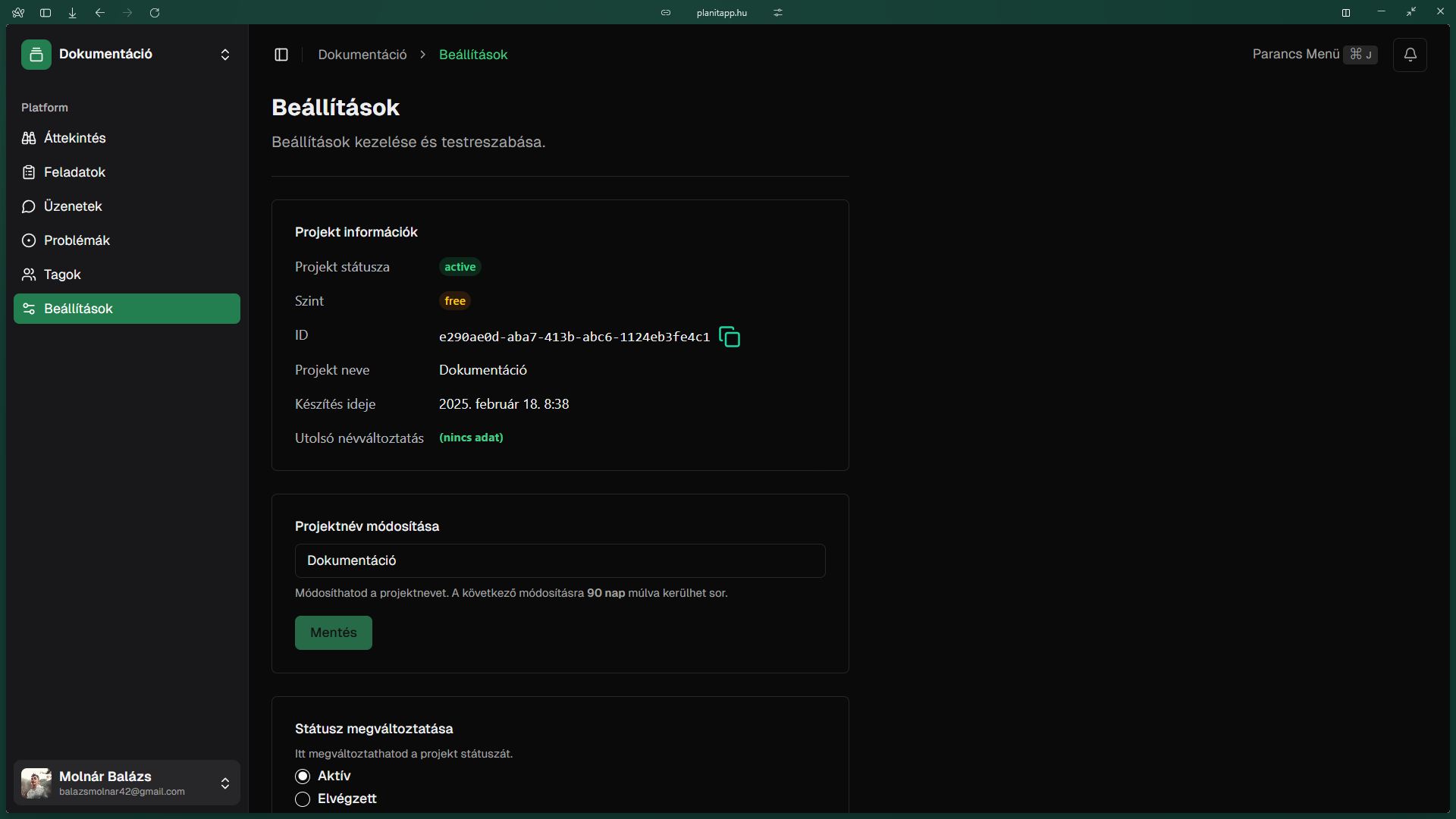
Fiókbeállítások
Ezen a felületen lehet szerkeszteni a felhasználói profilt,
- felhasználónevet módosítani (ezt 90 naponta lehet)
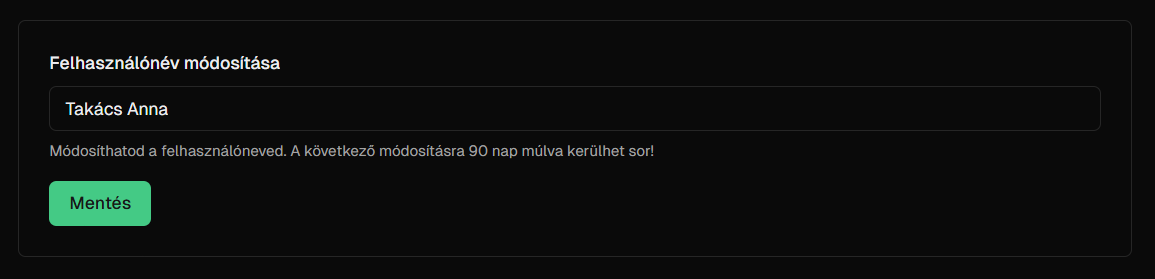
- születési dátumot beállítani (ezt csak egyszer lehet beállítani és módosításra nincs lehetőség)

- profilképet feltölteni
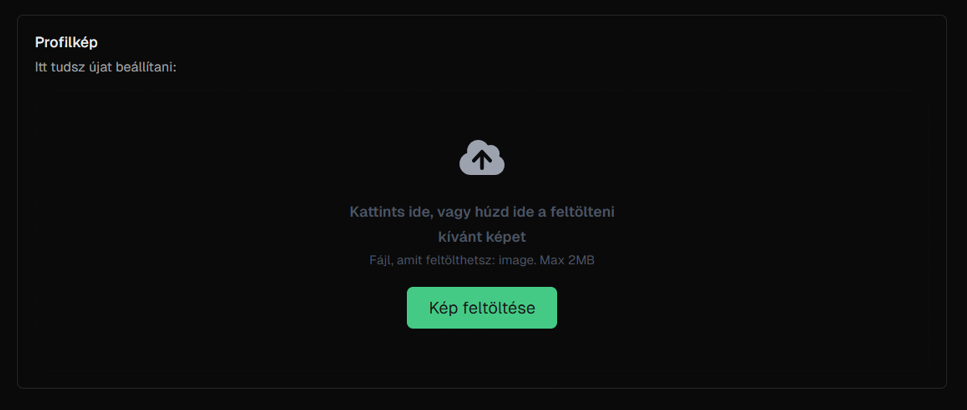
- jelszavat módosítani
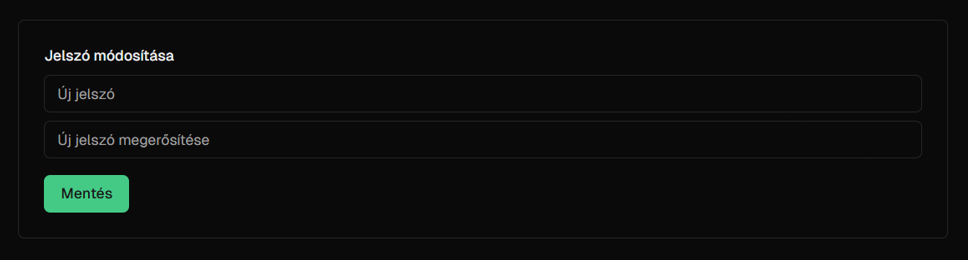
- vagy akár véglegesen törölni a profilt.

A megjelenítés fülön belül személyre szabhatjuk az alkalmazás témáját, lehet ez világos, sötét, vagy akár kiválaszthatjuk, hogy a rendszerünk alapértelmezett témája legyen beállítva.
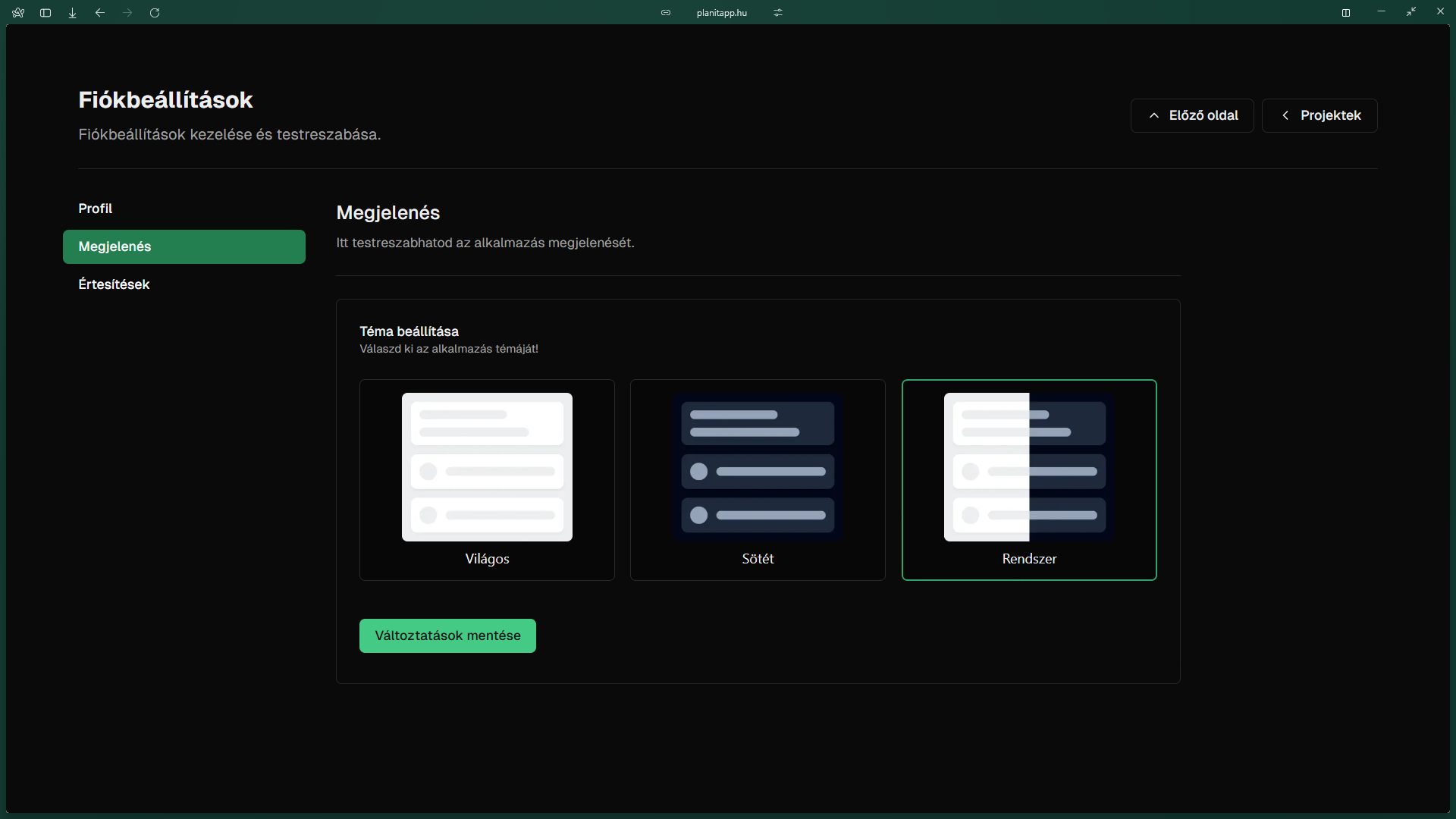
Az értesítések részben lehet kezelni a bejövő projekt meghívásokat.